More then ever, it has become easier to lay down your song ideas while on the move. With GarageBand for iPad, we are also closer then ever to having a full professional recording studio in a very thin package. And at a price of $4.99, who can complain? For those who are just starting out, here's a first tutorial on recording guitar to get you and your iPad rocking.
Setup und Ausrüstung erforderlich
First off, noch bevor Sie die Anwendung starten, sollten Sie die benötigte Hardware, um Ihnen zu ermöglichen Ihre Gitarre an Ihren iPad aufzunehmen. Es gibt zwei grundlegende Arten Eingang müssen Sie beachten:
- Guitar Input for Electric Guitar and Bass (IK Multimedia iRig, Apogee Jam, AmpKit Link)
- Mic Input for acoustic guitar (IK Multimedia iRig Mic, Blue Yeti Pro -- requires Apple's Camera Connection Kit)
Guitar Amp
Launch GarageBand for iPad and plug your guitar into the iRig. On the left of the screen is a " 1/4" jack" button which lets you add a noise gate. Handy for those distorted tones. Next to it is the guitarist's best friend: the Tuner... no excuses for a flat g-string!
In the middle, you can select from different amp combinations and even save settings of your own. You can also swipe the amps to keep the same preset settings and try these settings on different amps.
Ganz rechts ist die "Pedale" Abschnitt. Hier können Sie bis zu 4 Pedale, ändern ihre Auswirkungen auf und entfernen Pedale. Um wieder auf die Amp-Sektion, tippen Sie auf die "Amp"-Symbol auf der rechten Seite des Bildschirms. Eine nette Sache über GB für iPad ist, dass man die Verstärker-Einstellungen ändern, nachdem Sie Ihren Teil aufgenommen haben und sogar Ihre eigenen Presets für zukünftige Aufnahmen.
Audio Recorder
Wenn Sie Akustikgitarre aufnehmen möchten, können Sie mit dem iPad ist das integrierte Mikrofon, aber ich würde empfehlen, sich bei Blue Mikrofon ist "Yeti Pro" oder Apogee bevorstehende "Mic" zu einem professionellen Glanz zu Ihren Aufnahmen hinzufügen. Beim ersten Öffnen Audio Recorder es gibt Ihnen ein VU-Meter, um Ihre Audio-Eingangspegel zu überprüfen. Ein Noise Gate ist auch durch Tippen auf das "1 / 4" Stecker "-Symbol zur Verfügung.
Sobald Sie ein zu nehmen, können Sie fügen Sie dann die Verarbeitung, den Ton von einer vorgegebenen Auswahl, die Effekte und Stimme Transformatoren gehören. Die Effekte geben Ihnen auch Schieberegler für die Kompression, Reverb, Chorus, etc. je nach Effekt, den Sie wählen.
Recording Tipps!
In erster Linie ... PRAXIS! GB auf dem iPad nicht editieren lassen, wie GB auf einem Mac und Sie nicht bekommen, Funktionen wie Flex Time, multiple, nimmt Pitch-Korrektur, etc. Außerdem müssen Sie die Teile an das Tempo des Songs im Gegensatz zu denen, die spielen langsam ein Lied ab, notieren ihre Rolle und beschleunigen sie nach. Während manche würden dies als ein Nachteil, schau ich es als positive Entwicklung für die musikalischen Fähigkeiten und letztlich gibt Ihnen ein besseres Verständnis für Ihren Song. Immerhin, ein besserer Musiker ist ein lebenslanger Prozess und nicht ein Mittel zum Zweck.
Nach der Aufnahme einer elektrischen Gitarre, die Sie haben viele Möglichkeiten, um den Ton beeinflussen, wie die Verstärker EQ und FX-Pedale zu komprimieren, etc. Wenn Sie eine Rückmeldung über die E-Gitarre aufnehmen möchten, müssen Sie die Ausgabe an die Lautsprecher anschließen und steigern Sie die Lautstärke. Aber ... vorsichtig sein, da jeder Amp / Gitarre hat ihre eigene Charakteristik für Rückfragen und einige sind einfach nur unkontrollierbare ohrenbetäubenden Kreischen. Layering Gitarren hat auch die üblichen großen Klang, sondern auch frisst Spuren so Planung ist von entscheidender Bedeutung.
Auch bei der Planung Ihres Songs Teile, zu berücksichtigen, dass GB für iPad Dinge in "Sektionen" und nur bis zu 10 Sektionen hat. Dies mag zwar nicht so eine große Sache scheint, werden Sie wollen, um herauszufinden, die Teile / Abschnitte des Songs vorher. Zum Beispiel, Song-Intro, Vers 1, Pre-Refrain, Strophe 2 mit aufgenommen Gitarre, Pre-Chorus mit Orgel, Chor, Vers 3 mit weniger Instrumenten-, Brücken-, Intro, Chorus, Chorus 2, Ende, etc. Sie können setzen die "Sections" in "Automatic"-Modus, der Ihnen was Menge an Bars Sie also Rekord Intro, Vers 1 zusammen wollen.
Bei der Aufnahme einer akustischen Gitarre oder ein Instrument, sollten Sie versuchen, verschiedene dauert mit USB-Mikrofon oder iPad mic an verschiedenen Stellen und Entfernungen von der Gitarre. Mic Platzierung ist sehr kritisch zu einem anständigen Klang zu erhalten. Zum Beispiel können Platzierung ein Mikrofon in der Nähe des Schallloch der Gitarre hinzu unerwünschte tiefe Frequenzen. Obwohl mit dem iPad mic Ich fand, dass dies der beste Ort sein.
Auch gibt es keine EQ Frequenzbänder, damit Sie die Dinge nach der Aufnahme zu fixieren. Für einen helleren Ton, sollten neuere Strings oder eine härtere holen. Bei Verwendung des iPad mic sicher, dass Ihr Zimmer ist so leise wie möglich, weil es holen werde bis jedes kleine Geräusch, wie das Signal-Rausch-Verhältnis ist nicht so toll.
Stay tuned für mehr GarageBand für iPad Tipps und Tutorials auf Aufnahme Synthesizer, Klavier, etc. und Gesang!




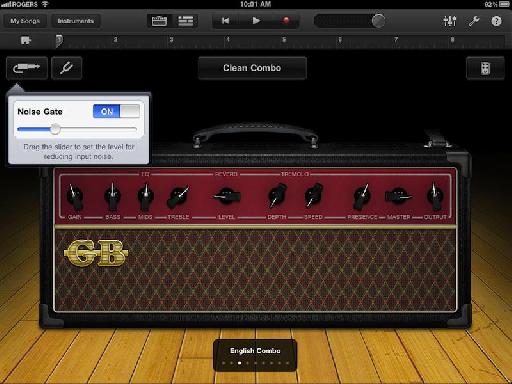
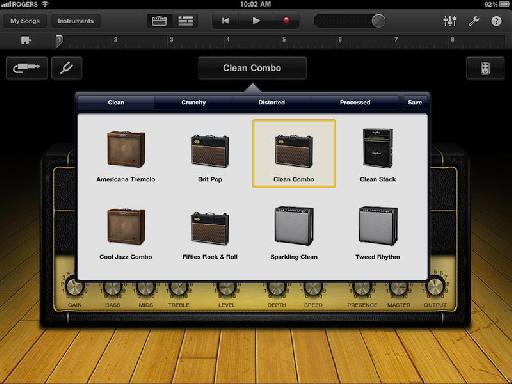
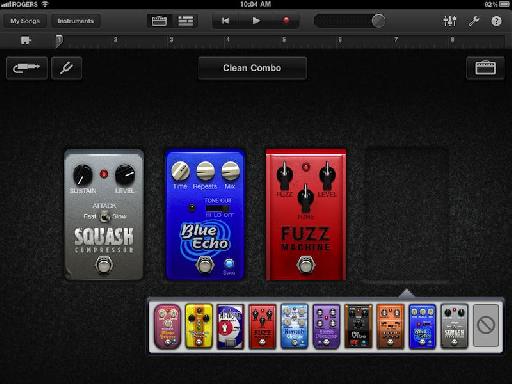
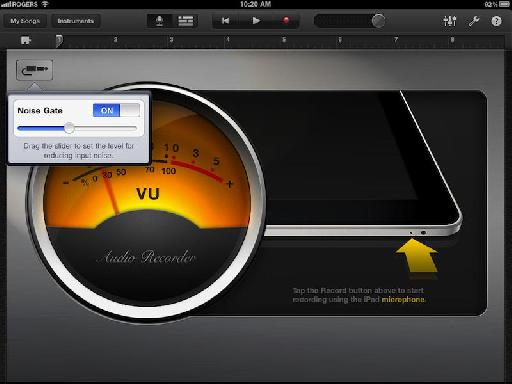
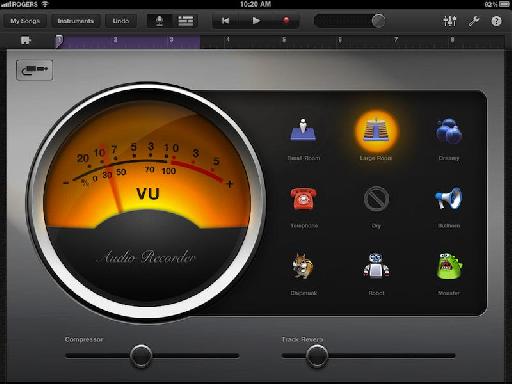
 © 2024 Ask.Audio
A NonLinear Educating Company
© 2024 Ask.Audio
A NonLinear Educating Company
Discussion
I'll be posting more on recording with keyboard controllers, vocals and drums soon.
Ian
... or any class compliant audio interface that plugs into the Camera Connection Kit :)
si j'ai bien compris il faut une guitare électrique pour enregistrer sans micro! Est-ce possible avec une guitare électro-acoustique branché avec iRig sur un iPad?
Merci pour votre réponse
Luc
Want to join the discussion?
Create an account or login to get started!